Dapatkan Filter Konten Web di Kontrol Orang Tua di Windows 7
Bermacam Macam / / February 11, 2022
Kami menerbitkan panduan kontrol orang tua terperinci baru-baru ini. Jika Anda melihat fitur kontrol orang tua di Windows 7, Anda akan melihat bahwa itu tidak memiliki filter konten web dan laporan aktivitas yang ada di beberapa edisi Vista.
Jika Anda ingin filter konten web di PC Windows 7 Anda, maka Anda perlu menginstal Keamanan Keluarga Windows Live. Panduan ini memberi tahu Anda cara melakukannya.
Siapkan Keamanan Keluarga Windows Live
Windows Live Family Safety adalah alat gratis dari Microsoft yang memungkinkan Anda mengatur filter web dan memantau aktivitas anak-anak Anda di internet dengan bantuan beberapa pengaturan.
Berikut langkah-langkahnya.
Pertama-tama unduh dan instal Keamanan Keluarga Windows Live di komputer Anda. Buka dan Anda akan mendapatkan layar seperti yang ditunjukkan pada gambar di bawah. Sekarang masukkan kredensial masuk Hotmail / Windows Live Anda (Jika Anda tidak memiliki Windows Live ID, klik tautan daftar dan buat satu).
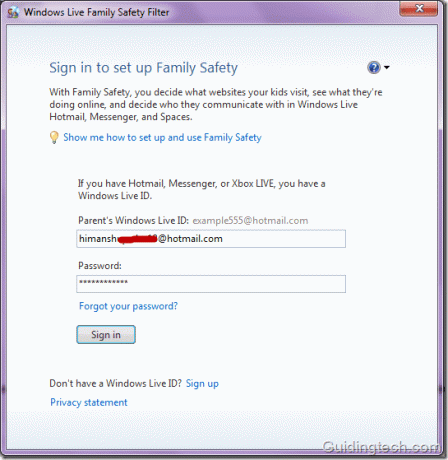
Setelah berhasil login, itu akan menampilkan semua akun pengguna. Pilih akun yang ingin Anda pantau dengan mencentang kotak di sebelahnya. Klik tombol "Simpan".
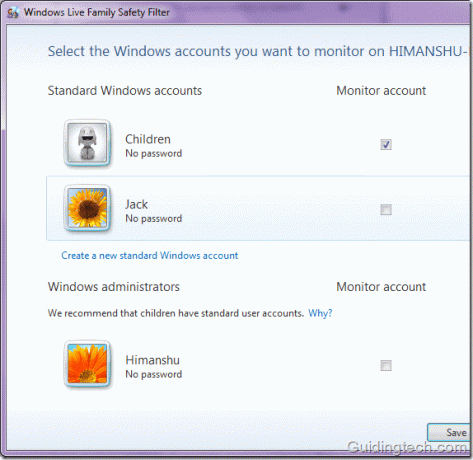
Jendela pengaturan akan muncul.

Pada langkah selanjutnya, klik tautan familysafety.live.com yang diberikan di bagian bawah. Ini akan mengarahkan Anda ke halaman keamanan keluarga akun live Anda di browser Internet explorer.
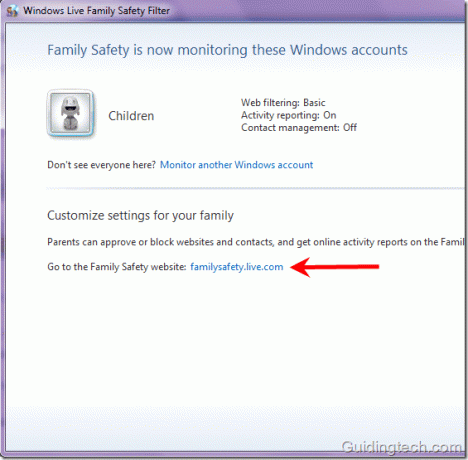
Lihat laporan aktivitas
Pada halaman Keamanan keluarga yang dibuka di browser Anda, Anda dapat mengklik "Lihat laporan aktivitas" untuk melihat semua aktivitas anak Anda.

Di bawah ini adalah tangkapan layar laporan kegiatan. Anda dapat mengatur tanggal di mana Anda ingin melihat aktivitas dan mengklik tombol "Tampilkan Aktivitas". Semua laporan dibagi menjadi tiga tab – “Aktivitas web, Aktivitas internet lainnya, dan aktivitas komputer (tidak ditampilkan di tangkapan layar)”. Ini juga menunjukkan program yang digunakan oleh anak-anak Anda di antara tanggal yang ditentukan.
Di sebelah kiri Anda dapat menemukan tab yang berbeda. Perhatikan tab pemfilteran web di panel kiri. Klik untuk mengatur filter web.
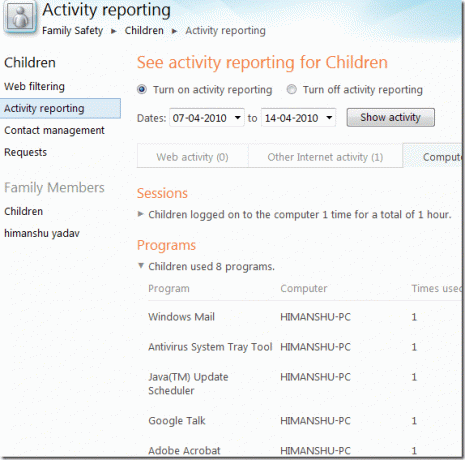
Penyaringan Web
Anda dapat memfilter situs web berdasarkan peringkat (Ketat, dasar, dan khusus). Peringkat ini dibuat oleh tim Family Safety yang meninjau ribuan situs web dan menetapkan kategori untuk mereka.
Jika Anda ingin anak Anda tidak menelusuri konten dewasa maka Anda dapat memilih kategori “Dasar”. Anda juga dapat memilih kategori Kustom dan menerapkan filter dengan mencentang berbagai opsi yang diberikan.
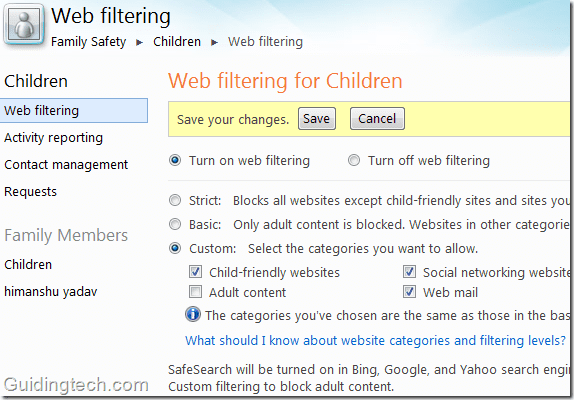
Cara Mengizinkan Atau Memblokir Situs Web Tertentu
Anda juga dapat mengatur preferensi untuk mengizinkan atau memblokir situs web tertentu.
Ketik alamat situs di kotak yang diberikan dan klik tombol "Izinkan" atau "Blokir" yang diberikan di sampingnya. Ada juga kotak yang mengatakan "Izinkan Anak-anak untuk mengunduh file secara online". Ini dapat digunakan untuk melarang anak Anda mengunduh file dari internet.
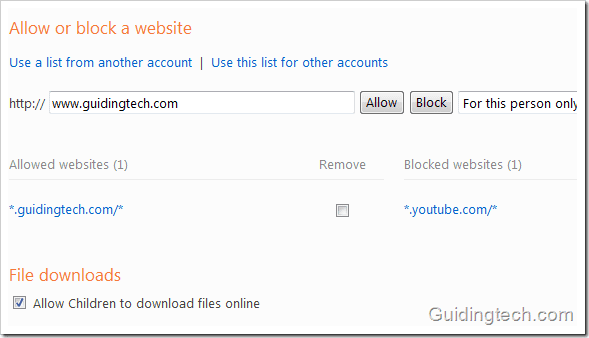
Jadi begitulah cara Anda mengonfigurasi Windows Live Family Safety untuk menambahkan lapisan pemantauan ekstra ke kontrol orang tua di Windows 7. Ini bukan solusi yang sangat mudah dan ada cara untuk melewatinya. Namun, jika anak Anda tidak paham komputer (sangat tidak mungkin ), ini adalah cara yang cukup bagus untuk mengontrol aktivitas internetnya.
Terakhir diperbarui pada 02 Februari 2022
Artikel di atas mungkin berisi tautan afiliasi yang membantu mendukung Guiding Tech. Namun, itu tidak mempengaruhi integritas editorial kami. Konten tetap tidak bias dan otentik.



